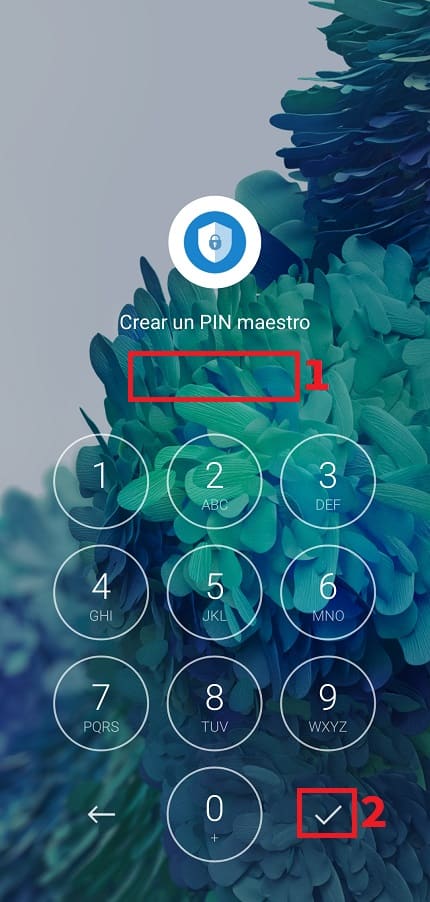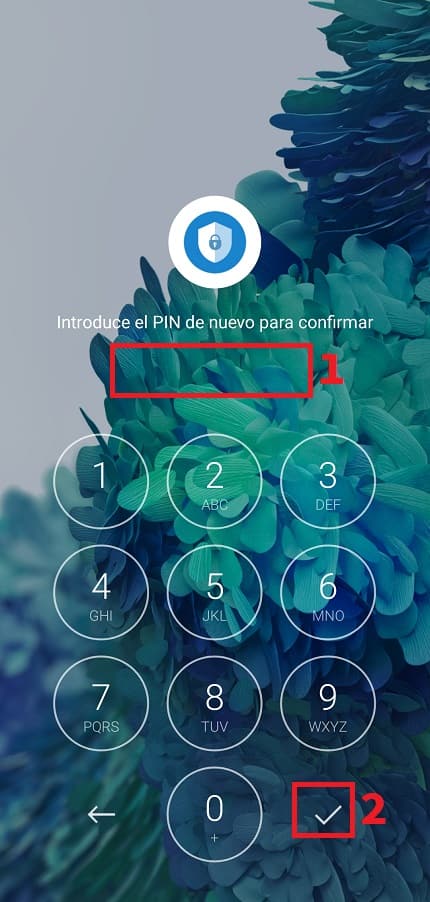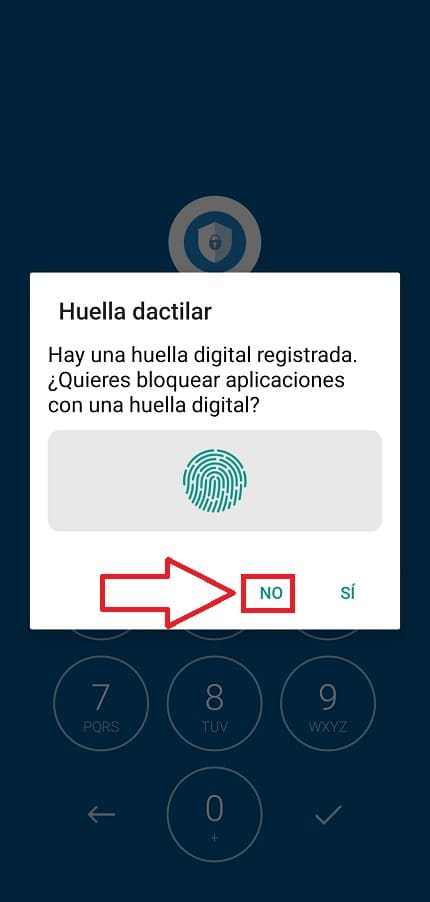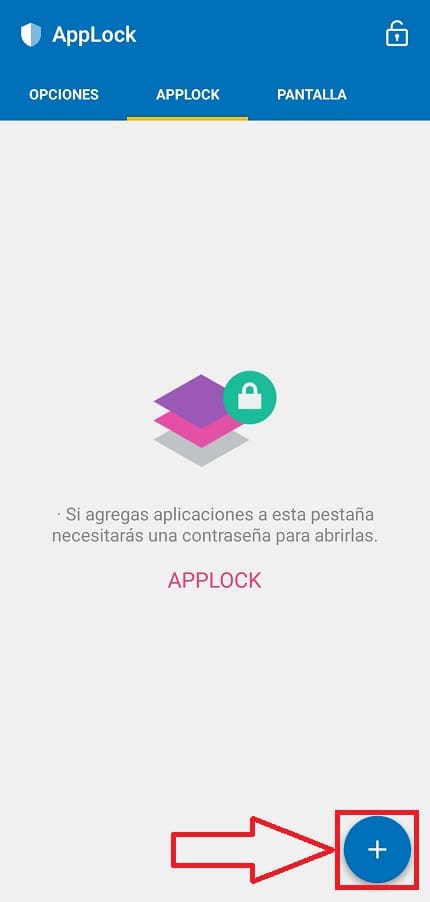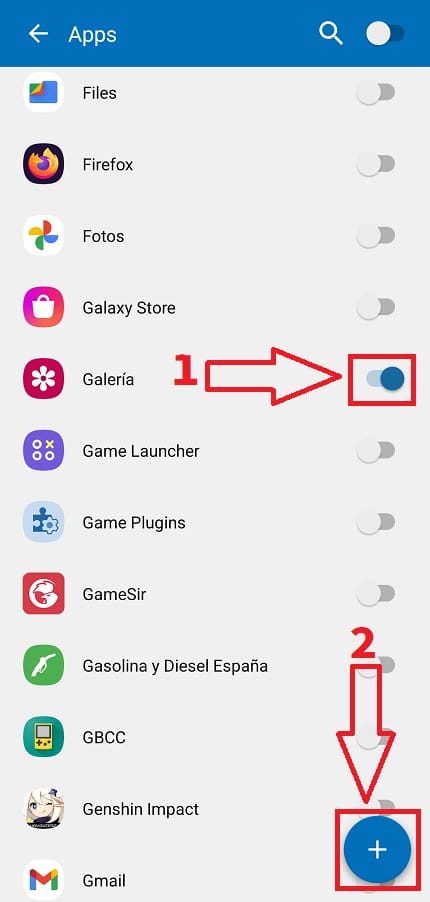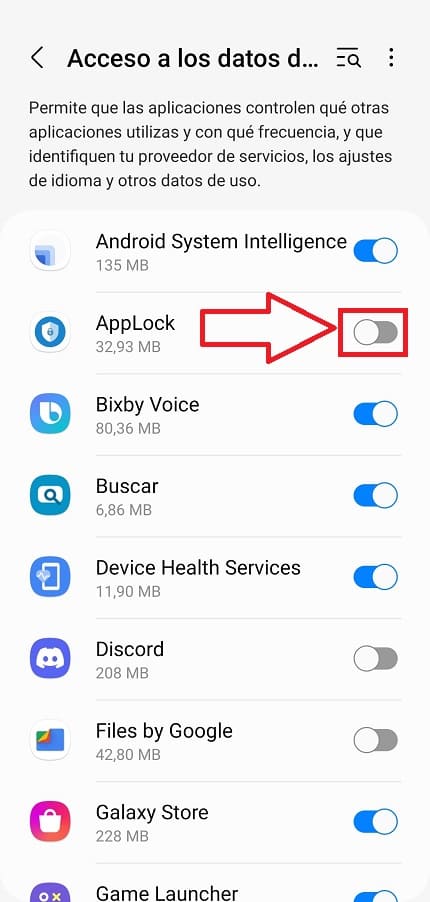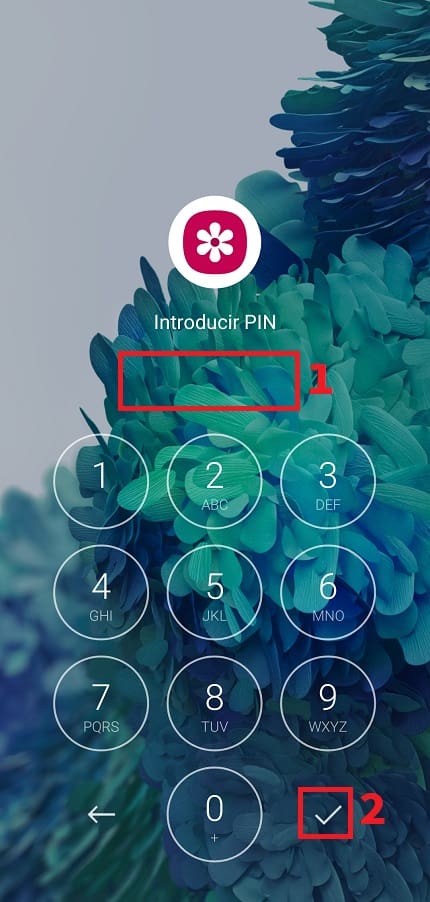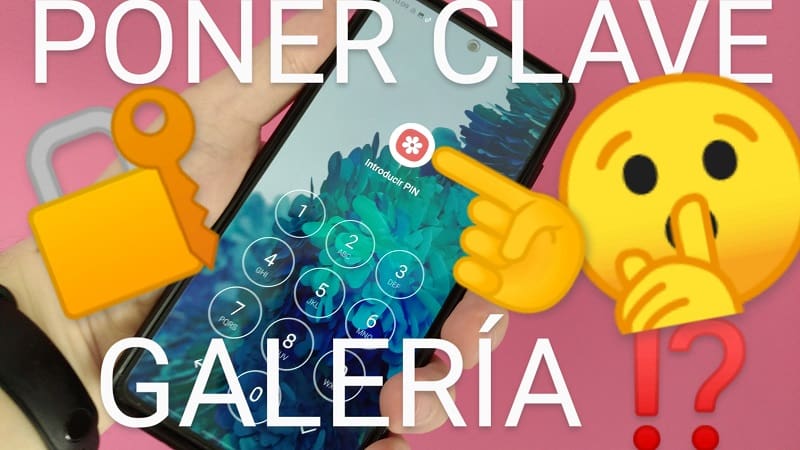
¿Cansado de que te continuamente tu pareja te coja el móvil para revisar tus fotos?. Si eres amante de la privacidad te alegrará saber que puedes usar tu huella digital para blindar tus imágenes y para así tener un control total sobre las mismas. Pero.. ¿qué ocurre si tu Smartphone no se puede configurar un patrón dactilar?, ¿existe alguna forma de poner contraseña a la galería en Android?. Pues te alegrará saber de que SI y en este artículo de El Poder del Androide Verde te enseñaremos los pasos que debes de seguir para hacerlo, ¿te lo vas a perder?, ¡espero que no!.
Tabla de contenidos
¿Qué Necesito Para Proteger Mi Galería De Fotos?
Tan solo necesitas una aplicación gratuita para Android llamada AppLock.
¿Qué Es Applock Y Para Qué Sirve?
AppLock es una app disponible en la tienda de aplicaciones de Google Play que nos permite bloquear aplicaciones. De esta manera podremos hacer nuestra galería de Android privada, protegiendo así nuestras imágenes al bloquearlas a través de un PIN, patrón de desbloqueo o huella digital.
Descargar Applock Gratis 2024
Puedes instalar AppLock gratis en Android a través del siguiente enlace.
Como Poner Contraseña A Galería En Android Paso a Paso 2024
- El primer paso será crear un PIN maestro que es la clave que se nos pedirá a la hora de desbloquear una app.
- Luego le damos a «Guardar».
- Volvemos a introducir el PIN para confirmar.
- Luego le damos a «Guardar».
Cuando se nos pregunte si queremos desbloquear aplicaciones con huella digital seleccionaremos NO.
Entramos en el apartado «AppLock» y seleccionamos el símbolo «➕».
- Aquí tendremos un listado con todas las aplicaciones que tenemos en nuestro móvil, pues solo tendremos que buscar la app de galería y activar la pestaña.
- Luego le daremos al símbolo de «➕».
Deberemos de otorgar a Applock los permisos necesarios para que pueda bloquear aplicaciones así que deberemos de activar la pestaña correspondiente.
De esta manera cada vez para desbloquear la aplicación de galería deberemos de hacer lo siguiente:
- Introducir el PIN maestro.
- Le daremos a guardar.
En el caso de que no recuerdes tu contraseña de AppLock 👈 siempre puedes seguir este tutorial.
Y estos serían los pasos para proteger la galería de fotos en Android. Si después de haberlos seguidos aún tienes problemas, siempre puedes dejarme un comentario e intentaré responder lo antes posible para ayudarte. Recuerda que puedes compartir este contenido con otras personas para así ayudarlas y apoyar a este blog a seguir adelante.. ¡Muchas gracias por todo!.